Edge-pagina met nieuw tabblad aanpassen in Windows 10
Bijgewerkt Januari 2023: Krijg geen foutmeldingen meer en vertraag je systeem met onze optimalisatietool. Haal het nu op - > deze link
- Download en installeer de reparatietool hier.
- Laat het uw computer scannen.
- De tool zal dan repareer je computer.
Met standaardinstellingen geeft Microsoft Edge een Bing-zoekvak, uw topsites of vaak bezochte websites en voorgestelde inhoud weer op de nieuwe tabbladpagina.
Als u niet tevreden bent met wat u ziet op de nieuwe tabbladpagina van Edge, kunt u de standaardinstellingen van Edge wijzigen om te zien wat u graag ziet op de nieuwe tabbladpagina.
Helaas kunt u, in tegenstelling tot Firefox en Chrome, de nieuwe tabbladpagina van Ede niet zwaar aanpassen, aangezien er nog geen extensie als zodanig beschikbaar is voor Edge. U kunt de achtergrondafbeelding van de nieuwe tabbladpagina van Edge niet wijzigen of Edge nieuws laten weergeven van uw favoriete nieuwswebsite.
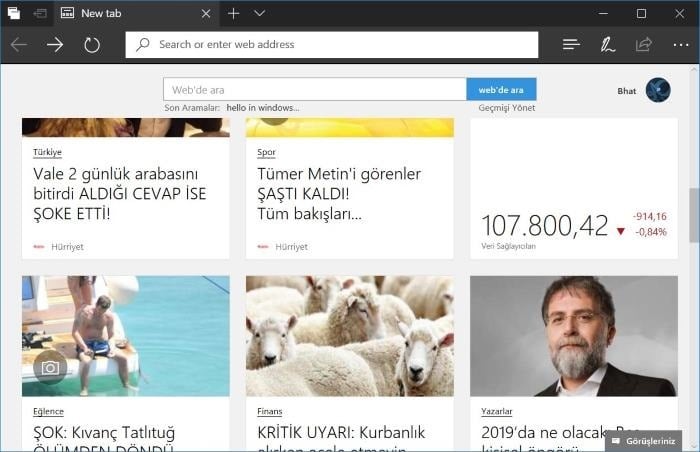
Belangrijke opmerkingen:
U kunt nu pc-problemen voorkomen door dit hulpmiddel te gebruiken, zoals bescherming tegen bestandsverlies en malware. Bovendien is het een geweldige manier om uw computer te optimaliseren voor maximale prestaties. Het programma herstelt veelvoorkomende fouten die kunnen optreden op Windows-systemen met gemak - geen noodzaak voor uren van troubleshooting wanneer u de perfecte oplossing binnen handbereik hebt:
- Stap 1: Downloaden PC Reparatie & Optimalisatie Tool (Windows 11, 10, 8, 7, XP, Vista - Microsoft Gold Certified).
- Stap 2: Klik op "Start Scan" om problemen in het Windows register op te sporen die PC problemen zouden kunnen veroorzaken.
- Stap 3: Klik op "Repair All" om alle problemen op te lossen.
Op Edge kunt u alleen bepalen wat voor soort voorgestelde inhoud wordt weergegeven op de nieuwe tabbladpagina. U kunt de Edge bijvoorbeeld configureren om alleen nieuws over sport, geld en auto's weer te geven. Zoals gezegd kun je niet de bron kiezen waar het nieuws wordt getoond.
Naast voorgestelde inhoud of nieuws, geeft Edge's nieuwe tabbladpagina informatiekaarten weer. Informatiekaarten zijn niets anders dan grote tegels aan de rechterkant van de nieuwe tabbladpagina met snelle informatie.
De weerinformatiekaart geeft bijvoorbeeld actuele weersinformatie weer. Vanaf het moment dat dit artikel is geschreven, biedt Edge sport-, weer- en geldinformatiekaarten, en je kunt ze allemaal in- of uitschakelen onder de instellingen van de nieuwe tabbladpagina.
De nieuwe tabbladpagina in Edge-browser aanpassen
In deze handleiding zullen we zien hoe we het nieuwe tabblad van Edge in Windows 10 kunnen aanpassen.
Stap 1: Open het nieuwe tabblad van Edge met de Ctrl + T sneltoets. U kunt ook op het plusteken klikken dat aan het einde van het laatste tabblad wordt weergegeven.
Stap 2: klik op het tandwiel -pictogram rechtsboven op de pagina om de instellingen voor nieuwe tabbladpagina's te openen.
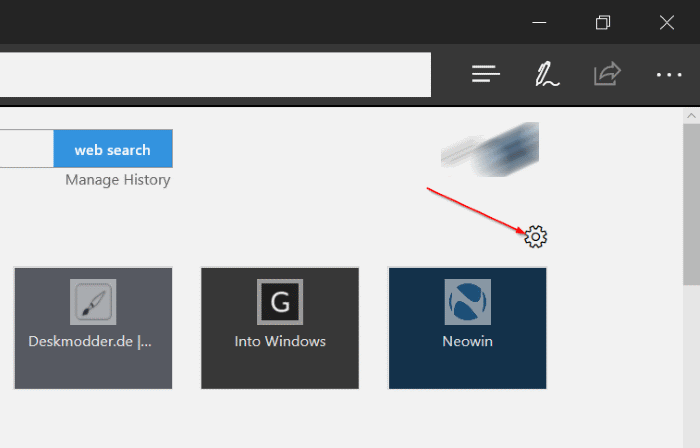
Als u in plaats daarvan een lege pagina krijgt, klikt u op de link Topsites weergeven of Toon bovenkant en mijn feed om het tandwielpictogram te zien.
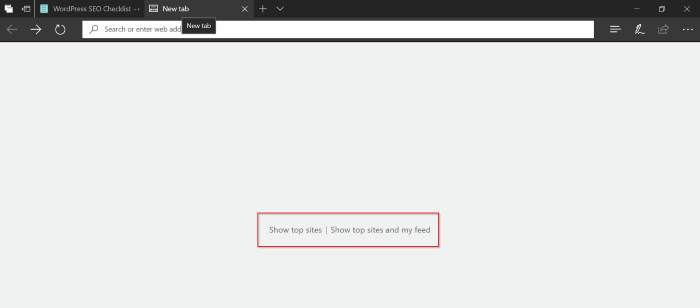
Stap 3: Zoals u kunt zien, kunt u hier het nieuwe tabblad configureren om voorgestelde inhoud en topsites, alleen topsites of een lege pagina weer te geven.
Daarnaast kunt u nieuwsonderwerpen kiezen om weer te geven als voorgestelde inhoud. Om een onderwerp te selecteren, klikt u eenvoudig op een tegel. U kunt ze allemaal selecteren of alleen onderwerpen die u interesseren.
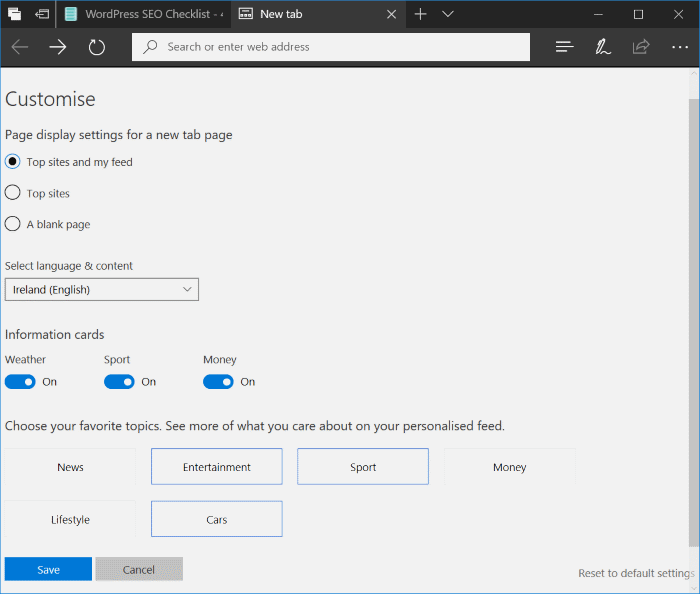
Als u informatiekaarten wilt in- of uitschakelen, kunt u dat hier doen.
Ten slotte kunt u uw regio / taal selecteren om alleen nieuws uit die regio weer te geven. Als u bijvoorbeeld Ierland kiest, toont de nieuwe tabbladpagina alleen voorgesteld nieuws / inhoud uit de regio Ierland.
Klik op de knop Opslaan .
Ten slotte is er geen optie om het zoekvak van Bing te verwijderen van de nieuwe tabbladpagina van Edge.

